Tạo và xử lý chuyển khoản bằng mã vạch¶
Ứng dụng Mã vạch có thể được sử dụng để xử lý các giao dịch chuyển nội bộ cho mọi loại sản phẩm, bao gồm các giao dịch chuyển cho các sản phẩm được theo dõi bằng lô hoặc số sê-ri. Các giao dịch chuyển có thể được tạo từ đầu theo thời gian thực bằng máy quét mã vạch tương thích với Odoo hoặc ứng dụng di động Odoo.
Để biết danh sách các máy quét mã vạch di động tương thích với Odoo và các phần cứng khác cho ứng dụng Inventory, hãy tham khảo trang `Odoo Inventory • Hardware<https://www.odoo.com/app/inventory-hardware> `_.
Bật ứng dụng Mã vạch¶
Để sử dụng ứng dụng Mã vạch để xử lý giao dịch chuyển tiền, bạn phải cài đặt ứng dụng bằng cách bật tính năng này trong phần cài đặt của ứng dụng Kho hàng.
Để thực hiện, hãy vào . Sau đó, cuộn xuống phần Mã vạch và nhấp vào hộp kiểm bên cạnh tính năng Máy quét mã vạch.
Sau khi đánh dấu vào ô, hãy nhấp vào Lưu ở đầu trang để lưu thay đổi.
Khi trang đã làm mới, các tùy chọn mới sẽ được hiển thị bên dưới tính năng Máy quét mã vạch: Danh pháp mã vạch (có menu thả xuống tương ứng), trong đó có thể chọn Danh pháp mặc định hoặc Danh pháp GS1 mặc định. Danh pháp được chọn sẽ thay đổi cách máy quét diễn giải mã vạch trong Odoo.
Ngoài ra còn có mũi tên liên kết nội bộ Cấu hình mã vạch sản phẩm và một bộ nút In để in lệnh mã vạch và bảng demo mã vạch.
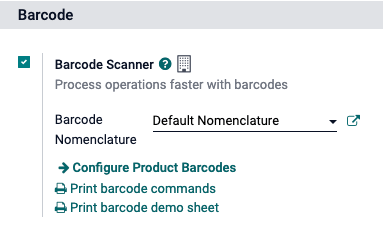
Để biết thêm thông tin về cách thiết lập và cấu hình ứng dụng Mã vạch, hãy tham khảo các trang tài liệu Thiết lập máy quét mã vạch <../setup/hardware> và Kích hoạt Mã vạch trong Odoo <../setup/software>.
Quét mã vạch để chuyển khoản nội bộ¶
Để tạo và xử lý các lệnh chuyển giao nội bộ cho các sản phẩm trong kho, các tính năng Vị trí lưu trữ và Tuyến đường nhiều bước phải được bật.
Để thực hiện, hãy vào . Sau đó, cuộn xuống phần Warehouse và nhấp vào hộp kiểm bên cạnh Storage Locations và Multi-Step Routes.
Sau đó, nhấp vào Lưu ở đầu trang để lưu thay đổi.
Tạo chuyển khoản nội bộ¶
Để xử lý các giao dịch chuyển tiền nội bộ hiện có, trước tiên cần phải tạo một giao dịch chuyển tiền nội bộ và một thao tác để xử lý.
Để tạo chuyển khoản nội bộ, hãy điều hướng đến . Từ bảng điều khiển Inventory Overview, hãy định vị thẻ Internal Transfers và nhấp vào nút 0 To Process.
Sau đó, nhấp vào Create ở góc trên bên trái của trang kết quả. Thao tác này sẽ điều hướng đến biểu mẫu Internal Transfer mới.
Trên biểu mẫu trống này, Operation Type được tự động liệt kê là Internal Transfers. Trong trường đó, Source Location và Destination Location được đặt là WH/Stock theo mặc định, nhưng có thể thay đổi thành bất kỳ vị trí nào mà sản phẩm được di chuyển từ đó đến.
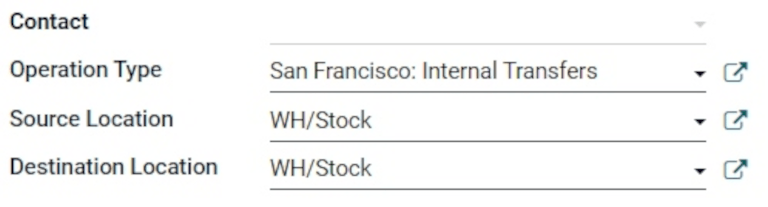
Sau khi chọn được vị trí mong muốn, có thể thêm sản phẩm vào bản chuyển. Trên dòng Product trong tab Products, nhấp vào Add a product và chọn sản phẩm mong muốn để thêm vào bản chuyển.
Khi đã sẵn sàng, hãy nhấp vào Lưu ở đầu biểu mẫu để lưu chuyển nội bộ mới. Sau khi đã lưu, hãy nhấp vào biểu tượng Hoạt động chi tiết (bốn dòng, ở phía bên phải của dòng Sản phẩm) để mở cửa sổ bật lên Hoạt động chi tiết.
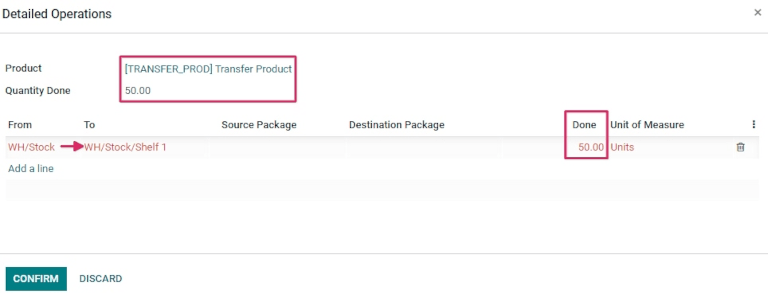
Từ cửa sổ bật lên, nhấp vào Thêm dòng.
Sau đó, trong cột To, hãy thay đổi vị trí từ WH/Stock sang một vị trí khác, nơi bạn muốn chuyển sản phẩm vào.
Tiếp theo, trong cột Done, hãy thay đổi số lượng thành số lượng mong muốn để chuyển. Khi đã sẵn sàng, hãy nhấp vào Confirm để đóng cửa sổ bật lên.
Quét mã vạch để chuyển nội bộ¶
Để xử lý và quét mã vạch cho các giao dịch nội bộ, hãy điều hướng đến .
Khi vào Ứng dụng mã vạch, màn hình Quét mã vạch hiển thị các tùy chọn khác nhau sẽ xuất hiện.
Để xử lý chuyển khoản nội bộ, hãy nhấp vào nút Hoạt động ở cuối màn hình. Điều này sẽ điều hướng đến trang tổng quan .
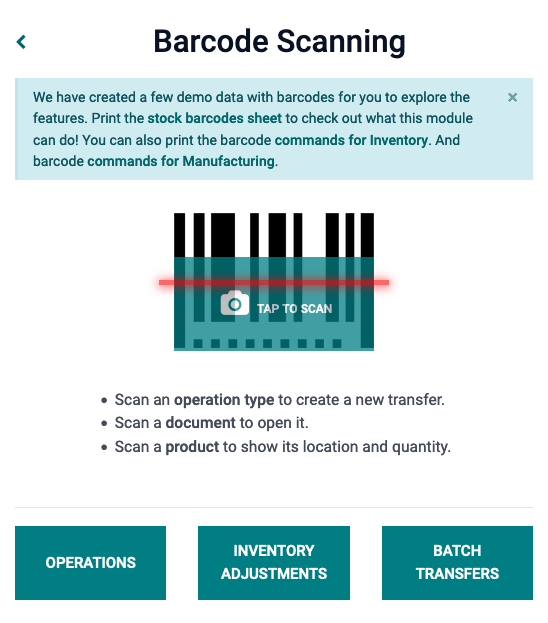
Từ trang này, hãy định vị thẻ Internal Transfers và nhấp vào nút # To Process để xem tất cả các giao dịch chuyển nội bộ đang chờ xử lý. Sau đó, chọn thao tác mong muốn để xử lý. Thao tác này sẽ điều hướng đến màn hình chuyển mã vạch.
Ghi chú
Khi sử dụng ứng dụng Mã vạch mà không có ứng dụng Hàng tồn kho (chỉ khi sử dụng máy quét mã vạch hoặc ứng dụng di động Odoo), có thể quét mã vạch cho mỗi lần chuyển giao của loại hoạt động tương ứng để xử lý dễ dàng.
Sau khi quét, các sản phẩm là một phần của đợt chuyển nhượng hiện tại có thể được quét và các sản phẩm mới cũng có thể được thêm vào đợt chuyển nhượng. Sau khi tất cả các sản phẩm đã được quét, hãy xác thực đợt chuyển nhượng để tiến hành di chuyển kho.
Từ màn hình này, tổng quan về tất cả các sản phẩm cần xử lý trong quá trình chuyển giao nội bộ cụ thể đó (WH/INT/000XX) được hiển thị. Ở cuối màn hình, có các tùy chọn Add Product hoặc Validate, tùy thuộc vào việc sản phẩm cần được thêm vào hoạt động hay toàn bộ hoạt động cần được xác thực cùng một lúc.
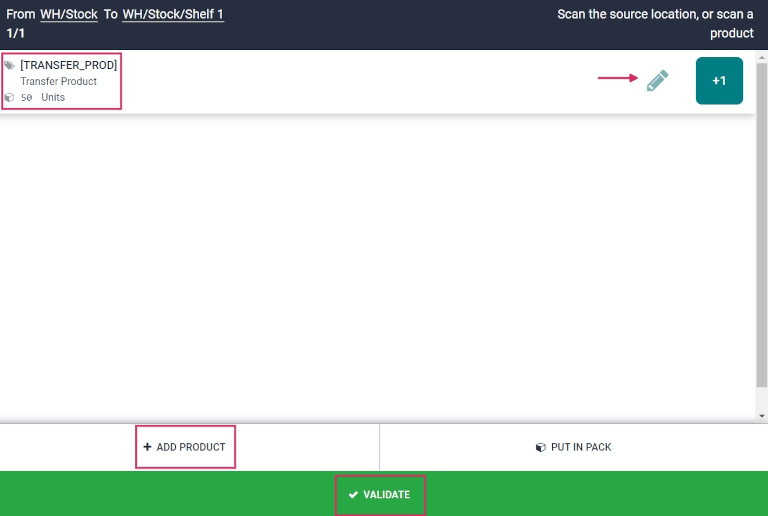
Sau đó, quét mã vạch của sản phẩm để xử lý chuyển khoản nội bộ.
Hoặc, để xử lý và quét từng sản phẩm riêng lẻ, hãy chọn một dòng sản phẩm cụ thể. Có thể nhấp vào nút + 1 để thêm số lượng sản phẩm đó vào lệnh chuyển, hoặc có thể nhấp vào biểu tượng bút chì để mở màn hình mới để chỉnh sửa dòng sản phẩm đó.
Trong cửa sổ bật lên của sản phẩm, sản phẩm và các đơn vị cần xử lý được hiển thị bằng bàn phím số. Bên dưới tên sản phẩm, có thể chỉnh sửa dòng Quantity. Thay đổi số trong dòng thành số lượng được liệt kê để chuyển trên biểu mẫu chuyển khoản nội bộ.
Example
Trong thao tác chuyển nội bộ WH/INT/000XX, 50 Đơn vị của Sản phẩm chuyển được chuyển từ WH/Stock đến WH/Stock/Shelf 1. [TRANSFER_PROD] là Tham chiếu nội bộ được đặt trên biểu mẫu sản phẩm. Quét mã vạch của Sản phẩm chuyển để nhận một đơn vị. Sau đó, nhấp vào biểu tượng bút chì để nhập thủ công số lượng đã chuyển.
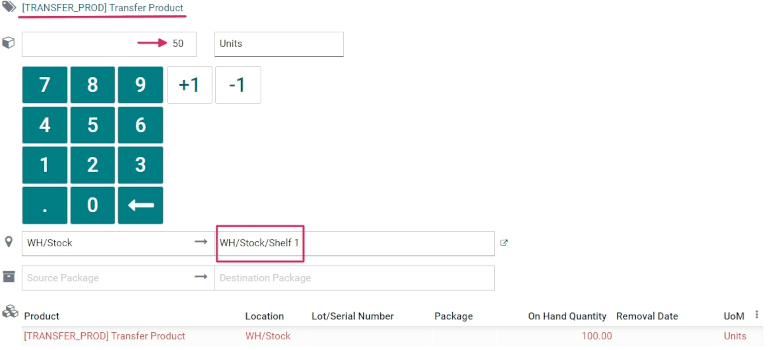
Ngoài ra, có thể nhấp vào các nút +1 và -1 để thêm hoặc bớt số lượng sản phẩm và cũng có thể sử dụng các phím số để thêm số lượng.
Bên dưới các phím số là hai dòng location, đọc bất kỳ vị trí nào đã được chỉ định trước đó trên biểu mẫu chuyển nhượng nội bộ, trong trường hợp này là WH/Stock và WH/Stock/Shelf 1. Nhấp vào các dòng này để hiển thị menu thả xuống các vị trí bổ sung để lựa chọn.
Khi đã sẵn sàng, hãy nhấp vào Xác nhận để xác nhận những thay đổi đã thực hiện đối với dòng sản phẩm.
Sau đó, từ trang tổng quan với tất cả các sản phẩm cần xử lý trong lần chuyển khoản đó (WH/INT/000XX), hãy nhấp vào Xác thực. Biên lai hiện đã được xử lý và ứng dụng Mã vạch có thể được đóng lại.
Mẹo
Ứng dụng Mã vạch cũng có thể được sử dụng để quét các sản phẩm trong các lô hàng chuyển nội bộ có chứa số lô và số sê-ri duy nhất.
Từ màn hình chuyển mã vạch, quét mã vạch của lô hoặc số sê-ri và Odoo tự động tăng số lượng sản phẩm lên số lượng được ghi trong cơ sở dữ liệu. Nếu cùng một lô hoặc số sê-ri được chia sẻ giữa các sản phẩm khác nhau, trước tiên hãy quét mã vạch sản phẩm, sau đó là mã vạch của lô/số sê-ri.
Tạo một bản chuyển nhượng từ đầu¶
Ngoài việc xử lý và quét mã vạch cho các giao dịch chuyển tiền nội bộ đã tạo trước đó, ứng dụng Mã vạch còn có thể được sử dụng để tạo giao dịch chuyển tiền từ đầu, chỉ bằng cách quét mã vạch đã in.
Bạn có biết không?
Ứng dụng Mã vạch của Odoo cung cấp dữ liệu demo có mã vạch để khám phá các tính năng của ứng dụng. Những dữ liệu này có thể được sử dụng cho mục đích thử nghiệm và có thể được in từ màn hình chính của ứng dụng. Để truy cập dữ liệu demo này, hãy điều hướng đến và nhấp vào bảng mã vạch chứng khoán (được in đậm và tô sáng màu xanh lam) trong cửa sổ thông tin bật lên phía trên máy quét.
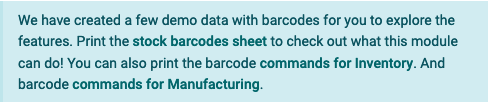
Để thực hiện việc này, trước tiên hãy điều hướng đến . Khi vào ứng dụng Mã vạch, màn hình Quét mã vạch hiển thị các tùy chọn khác nhau sẽ xuất hiện.
Từ màn hình này, khi sử dụng máy quét mã vạch USB hoặc Bluetooth, hãy quét trực tiếp mã vạch sản phẩm.
Khi sử dụng điện thoại thông minh làm máy quét mã vạch, hãy nhấp vào nút Nhấn để quét (bên cạnh biểu tượng máy ảnh, ở giữa màn hình). Thao tác này sẽ mở màn hình bật lên Máy quét mã vạch cho phép sử dụng máy ảnh của thiết bị đang được sử dụng.
Hướng máy ảnh về phía mã vạch loại thao tác được in để quét. Làm như vậy sẽ xử lý mã vạch và điều hướng đến màn hình chuyển mã vạch.
Từ màn hình này, tổng quan về tất cả các sản phẩm cần xử lý trong lần chuyển nội bộ cụ thể đó (WH/INT/000XX) được hiển thị. Tuy nhiên, vì đây là lần chuyển mới được tạo từ đầu nên không có sản phẩm nào được liệt kê trên trang.
Để thêm sản phẩm, hãy quét mã vạch sản phẩm. Nếu không có mã vạch, hãy nhập thủ công sản phẩm vào hệ thống bằng cách nhấp vào nút Thêm sản phẩm ở cuối màn hình và thêm sản phẩm và số lượng sản phẩm cần chuyển.
Khi đã sẵn sàng, hãy nhấp vào Xác nhận để xác nhận những thay đổi đã thực hiện đối với dòng sản phẩm.
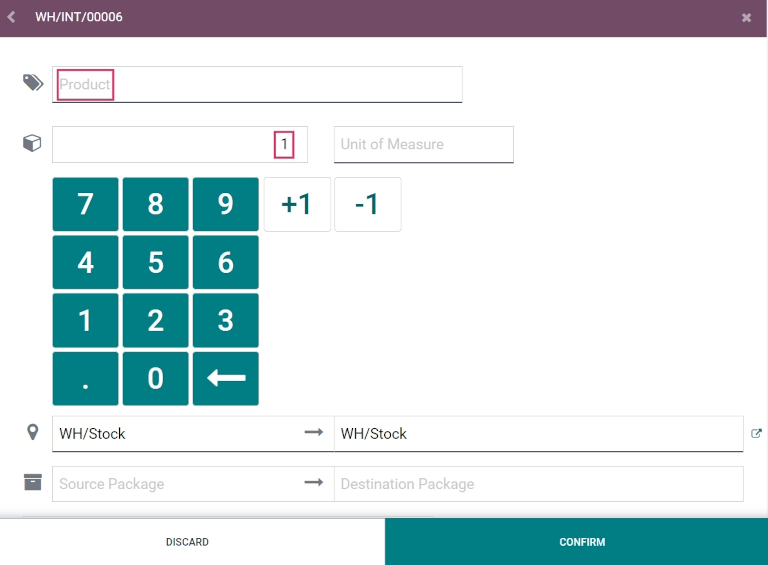
Sau đó, từ trang tổng quan với tất cả các sản phẩm cần xử lý trong quá trình chuyển giao đó (WH/INT/000XX), hãy nhấp vào Xác thực. Quá trình chuyển giao nội bộ hiện đã được xử lý và ứng dụng Mã vạch có thể được đóng lại.